Højkvalitetsdesign af VKontakte-fællesskabssiden er allerede halvdelen af succesen med at nå det mål, som gruppen er skabt til. Som statistik viser, øger tilstedeværelsen af navigation markant sidetrafikken og øger også antallet af abonnenter. Community-siden, hvor al information er struktureret, giver indtryk af en seriøs tilgang til forretning, samt deres praktiske kompetencer inden for koncernledelse og pålidelighed. Denne artikel vil fokusere på menuen for VKontakte-gruppen, hvordan man opretter den og gør den mest praktisk at navigere.
Menuvarianter for VKontakte-fællesskabet
Nu er der to typer menuer til "VKontakte"-gruppen. Deres skabeloner er selvfølgelig på internettet, og du kan gøre alt strengt efter dem. Resultatet vil dog ikke være kreativt og origin alt, hvilket betyder, at det ikke vil tiltrække et stort antalfølgere.
Så der er en lukket menu og en åben.

Closed har fået sit navn, fordi abonnenten skal åbne det selv. For at gøre dette skal du blot klikke på linket. Ethvert ord kan bruges som et link, norm alt "åben" eller "menu". Selvom nogle er sofistikerede og opfinder originale links.
Åben er et indlæg, der er blevet fastgjort. Den indeholder et gyldigt link til menuen. Denne type er stadig ret ung, den dukkede op for ikke så længe siden, eller rettere, med fremkomsten af funktionen til at fastgøre et indlæg på sidevæggen. En åben menu er langt den mest effektive og mere attraktiv end en lukket. Den første mulighed er mindre produktiv, da gruppens besøgende måske simpelthen ikke bemærker linket til den.
Så, hvordan laver man en menu i VKontakte-gruppen? Svaret er ret simpelt. For at oprette begge typer menuer til VKontakte-gruppen bruges wiki-markering. Dette er et meget praktisk værktøj, det giver dig mulighed for at oprette tabeller, grafer, formatere og redigere billeder, arbejde med links og mere. Men nu er alt meget lettere for skaberne af VKontakte-fællesskabet end for et par år siden. Det sociale netværk har en visuel editor, der automatisk oversætter alt indhold til wiki-markering.
Den åbne menu for VKontakte-gruppen er nu mere populær, og den lukkede bliver næsten aldrig brugt. Derfor vil det være rimeligt at overveje mere detaljeret oprettelsen af en åben type. Dernæst lærer du, hvordan du laver en menu i en gruppe"VKontakte" (trin-for-trin instruktioner er præsenteret nedenfor).
Etape
På dette stadium skal du vælge billeder. De vil skabe et præsentabelt udseende på siden. Billeder kan findes på internettet eller laves af dig selv ved hjælp af billedredigeringsprogrammer og tegneprogrammer. Den anden mulighed er kun egnet for dem, der tegner godt på en computer og ejer Photoshop.
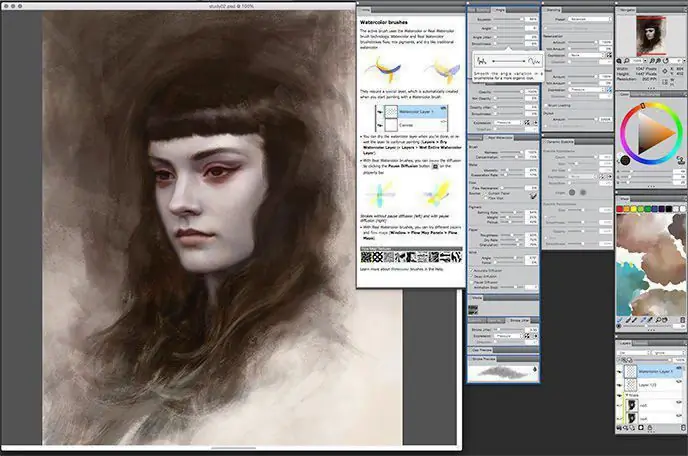
Det første billede er en avatar. Den anden (centrale) er billedhandlingen. Avatarparametre skal være mindst 200 x 330 pixels. Centerbillede skal være mindst 390 x 280 pixels.
Stage Two
Åbn gruppesiden og find "Community Management". Linket er placeret under forsiden af siden til højre. Når du har klikket på linket, skal du finde afsnittet "Materialer" i informationen og derefter klikke på "Begrænset" i dette punkt.
På hovedsiden skal du klikke på rediger i linjen "Materials". Angiv navnet, sektionerne i editorformularen, der vises, og sørg for at klikke på knappen nedenfor for at gemme. Gå derefter tilbage til siden ved hjælp af knappen i øverste højre hjørne.
trin tre
Kopiér sidens adresse. Den første række af tal efter ordet "side" er fællesskabsnummeret, den anden er gruppesidenummeret. Du skal vide dette, når du tænker på, hvordan du opretter en menu i VKontakte-gruppen. Adressen skal klæbes på væggen sammen med det centrale billede. For at vedhæfte et billede, klik på "vedhæft" og "foto". Vælg derefter og indsæt. Eftertryk send - dette vil offentliggøre indlægget.
Fjerde fase
Installer det første billede i stedet for det primære community-billede. En registrering af denne handling sammen med et billede vises på væggen. Hun er ubrugelig der, så hun skal fjernes.
Find nu tidspunktet, hvor indlægget blev offentliggjort (nederst i indlægget, med grå små tegn). Vælg knappen "pin". Tryk derefter på F5 for at opdatere den aktuelle side.
Det er alt. Når brugere klikker på det centrale billede, åbnes gruppemenuen for dem.
Hvordan opretter man et bord i menuen?
Hver administrator tænker over, hvordan man laver en menu i VKontakte-gruppen. Instruktionerne ovenfor kan kun hjælpe dig med at oprette en grundlæggende menu. Yderligere skal det forbedres.
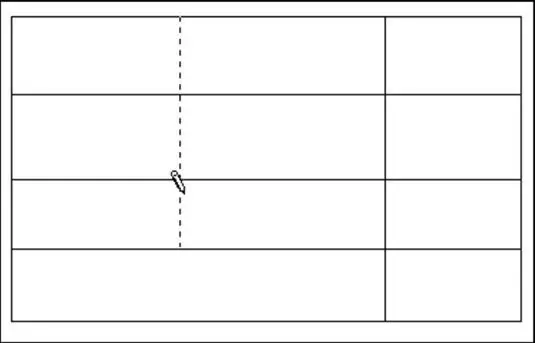
Tabellen er meget praktisk i menunavigation for VKontakte-gruppen. For at oprette en tabel kræves kendskab til visse symboler.
- {| betyder start;
- |+ centreret;
- |- fra en ny linje;
- | gennemsigtighed;
- ! mørk cellefyld;
- |} markerer slutningen.
Hvordan laver man links?
I spørgsmålet om, hvordan man laver en menu i "VKontakte"-gruppen, er der en vigtig pointe med hensyn til links. Du kan arrangere dem på forskellige måder:
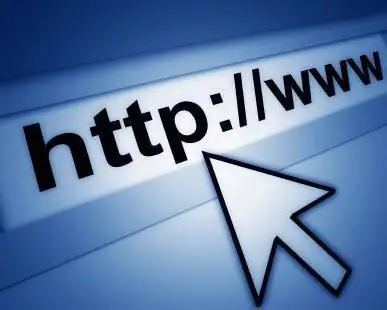
- Efterlad blot et link. For at gøre dette skal du tage linket i firkantede parenteser .
- Gør linket til et ord eller en sætning. Åbn den firkantede parentes, indsæt linket, efter linket sæt tegnet | og luk den firkantede parentes.
- Billedlink. Du kan gøre dette ved at følge dette eksempel: .
Menudesigntips
Ofte lærer alle selv, hvordan man opretter en menu i VKontakte-gruppen. Viden kommer med erfaring gennem forsøg og fejl. Begyndere kan dog stadig give nogle få anbefalinger.

- Billedstørrelsen bør ikke være mindre end 130 pixels. Dette vil i høj grad forringe menuens udseende.
- Billedbredde - ikke mere end 610 pixels.
- En wiki-side må ikke indeholde mere end 17 ulukkede tags.
- Når du indstiller breddeværdien, ændres højden automatisk i henhold til proportionerne.
- Du kan oprette en liste i en tabel ved hjælp af tagget.
- Maksim alt 8 listeelementer kan placeres på én linje.
Der er blandt andet specielle programmer til lettere brug af wiki-markering. Disse er uddannelsesmæssige applikationer og rigtige assistenter, der vil gøre alt for dig.
For eksempel giver applikationen "Interactive FAQ (beta)" dig mulighed for at teste dine færdigheder i wiki-programmering.

Dens betjening er enkel: Brugeren er forsynet med en færdiglavet menu, og det er nødvendigt at registrere opmærkningskoden. Til sidst sammenlignes resultatet med originalen.
Wiki Editor underviser eller træner ikke nogetderes brugere. Med dens hjælp kan du lave en menu selv uden indledende programmeringsevner. Den brugervenlige editor skriver selv koderne - brugeren skal kun administrere.
Alle, der planlægger at bruge gruppen til at promovere deres virksomhed eller bare for sjov, kan oprette en VKontakte-menu. Menuen gør erhvervsfremme meget mere effektiv og tiltrækker brugere til gruppesiden. Menuen får samfundet til at se præsentabelt og mere professionelt ud end dets konkurrenter, der ikke gør.






